Como su nombre lo indica, la carpeta “temporal” contiene archivos que solo se necesitan temporalmente. Por desgracia, estos archivos no siempre se borran después de que su trabajo es realizado, lo que resulta en el desperdicio de espacio en el disco.
Para abrir la carpeta de archivos temporales, haga clic en Inicio o diríjase al Acceso de Búsqueda de Windows 8, escriba %temp%, y seleccione la carpeta que aparezca.
Una vez allí, puede eliminar manualmente los archivos y subcarpetas. Pero es probable que no se puedan eliminar todos los archivos. Windows no le permitirá eliminar los que estén siendo utilizados en el momento. No hay problema. Usted no deseará eliminar esos de todos modos.
De hecho, usted realmente no querrá borrar todos los archivos creados desde la última vez que inició su PC. Así que si usted apaga Windows cada noche (y me refiero a apagar, no dormir o hibernar) e inicia una limpieza cada mañana, usted puede eliminar todos los archivos temporales que no sean del día de hoy.
Mejor aún, usted puede utilizar un archivo al estilo DOS para limpiar automáticamente la carpeta cada vez que inicie el sistema. A continuación, el proceso:
Abra el Bloc de notas y escriba o pegue estas dos líneas:
rd %temp% /s /q
md %temp%
Guarde el archivo como %appdata%\microsoft\windows\start menu\programs\startup\cleantemp.bat. Esto creará el archivo por lotes, cleantemp.bat, dentro del submenú de Inicio de su menú Inicio. Todo en ese menú se cargará automáticamente al arrancar.
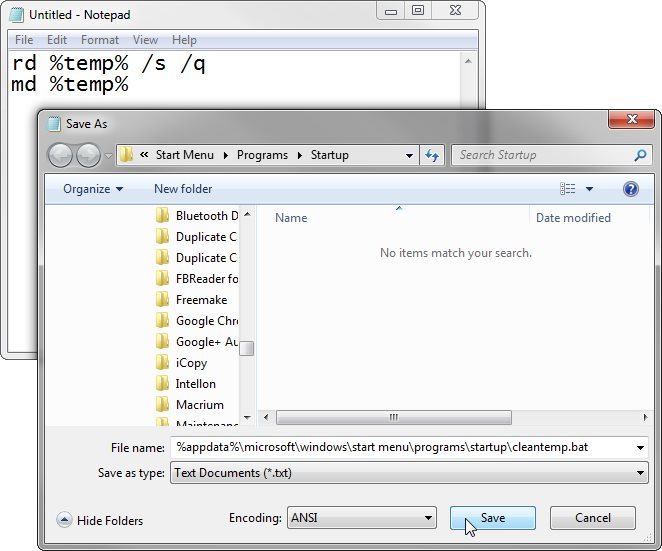
Sí, Windows 8 no tiene un menú de Inicio; sin embargo, todavía tiene la carpeta, y el truco aún funciona. La compatibilidad con versiones anteriores puede ser una cosa maravillosa.